Почему NVIDIA GeForce Experience не обновляет драйвера
Программа НВИДИА ДжиФорс Экспириенс является неотъемлемой частью в период использования драйверов данной компании, так как именно она отвечает за своевременные и качественные обновления. У пользователя может возникнуть такая неприятная ситуация, как сбой данной программы, который ведет к потере функционала. Сегодня вы узнаете, как действовать в такой ситуации.
Скачать последнюю версию NVIDIA GeForce Experience
Программа занимается не только своевременным обновлением драйверов, но и обслуживанием программной составляющей видеокарты. Таким образом, с помощью данного ПО можно самостоятельно настраивать интенсивность работы устройства, подстраивая его под различные игры и приложения.
Не обновляются драйвера Nvidia через Geforce Experience
Многие современные игры требуют не только высокой мощности видеокарты, но и соответствующего программного обеспечения, которое сможет задействовать ресурсы компьютера на максимум. Это означает, что без своевременного обновления драйверов даже самая лучшая видеокарта может не показывать и половины своего потенциала, вызывая у пользователя множество вопросов. Рассмотрим самые распространенные причины возникновения сбоев в программе NVIDIA GeForce Experience.
Фактор 1 - Устаревшая версия программы
Актуальная версия программы является очень важным аспектом при работе с обновлениями и другими компонентами, поэтому стоит самостоятельно следить за свежими обновлениями, дабы в будущем избежать проблем.
Конечно же, по умолчанию NVIDIA GeForce Experience имеет встроенную функцию автоматического обновления, однако в некоторых случаях этого может не происходить. Давайте разберемся, как можно произвести эту процедуру вручную.
1. Одним из верных способов является установка последней версии соответствующего драйвера, который должен быть установлен с официального сайта. В таком случае актуальная версия программы также будет автоматически установлена на компьютер.
Скачать драйвера NVIDIA
2. После перехода по ссылке в глаза сразу бросается базовое окно, которое содержит в себе поля для ввода информации, которая необходима для поиска подходящего драйвера.
3. В случае правильного ввода информации появляется специальная кнопка, с помощью которой можно бесплатно установить подходящей драйвер последней версии.
4. В окне установки необходимо галочкой отметить соответствующий пункт, отвечающий за дополнительное программное обеспечение.
Фактор 2 - Сбой процесса установки
В процессе установки и обновления драйверов могут случаться сбои, от которых никто не застрахован. В таком случае актуальная версия ПО может не выполнять своих функций, что не является нормой.
В таком случае необходимо удалить программу, затем самостоятельно установить все драйвера с официального сайта. Давайте разберем этот процесс более подробно.
1. Перейдите в меню "Пуск", затем отыщите раздел "Параметры". Также аналогичный результат можно получить через "Этот компьютер", где соответствующий пункт будет находиться в верхней части окна.
2. Отыщите в появившемся списке все установленные драйвера, включая программу NVIDIA GeForce Experience, затем удалите их.
3. Проведите процедуру удаления с каждым подходящим файлом отдельно, пользуясь встроенным Мастером удаления.
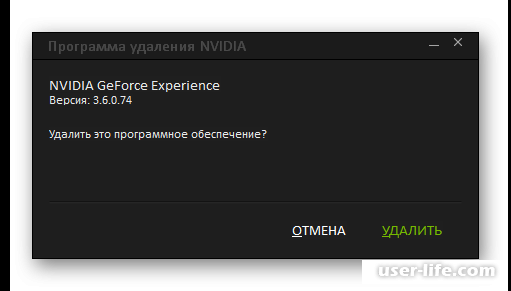
4. Далее остается лишь самостоятельно установить все подходящие драйвера с официального сайта. Инструкции и ссылки вы сможете отыскать в предыдущих пунктах данной статьи.
Фактор 3 - Выход драйвера из строя
Драйвер может утратить свою работоспособность не только в процессе установки, но и в период активного использования. Данная проблема также решается с помощью полного удаления и повторной установки необходимых драйверов с официального сайта.
Фактор 4 - Проблемы официального сайта
В любом проекте рано или поздно происходят технические работы, которые препятствуют установке и обновлению драйверов. Так как NVIDIA GeForce Experience непосредственно взаимодействует с сайтом, то потеря его работоспособности может сказаться и на программе.
Фактор 5 - Технические проблемы пользователя
Не стоит исключать проблем именно со стороны пользователя, которые могут включать в себя нарушение функций системных и механических комплектующих. Причины могут быть следующие:
1. Заражение компьютера вредоносным программным обеспечением, что может нарушать целостность системы, не позволяя распознать нужную версию драйвера.
Проблема решается обычным сканированием устройства на вирусы. Для этого отлично подходит программа Dr.Web Cureit.
2. Недостаточное количество физической памяти на компьютере также может стать возможной причиной сбоев в работе драйверов, так как для стабильной работы и обновления системы необходимо иметь запас дискового пространства. Проблема решается чисткой носителей памяти от ненужных файлов.
Читайте:
Как проверить компьютер телефон Андроид сайт ссылку на вирусы онлайн бесплатно без установки (антивирус Касперский Dr web)
Как почистить компьютер от мусора? Удаляем временные файлы и чистим реестр
Сcleaner как пользоваться скачать бесплатно на русском для Windows 7 8 10
Как почистить компьютер от ненужных файлов
Лучшие программы для удаления вирусов с компьютера
3. Не стоит исключать устаревание версии вашей видеокарты, которая может просто напросто не поддерживать актуальные версии драйверов.
Заключение
Своевременное обновление драйверов является очень важным элементом в обслуживании системы, так как данное программное обеспечение обеспечивает стабильную работу множества приложений. Надеемся, вам помогла наша статья.
Рейтинг:
(голосов:1)
Не пропустите похожие инструкции:
Комментариев пока еще нет. Вы можете стать первым!
Популярное
Авторизация







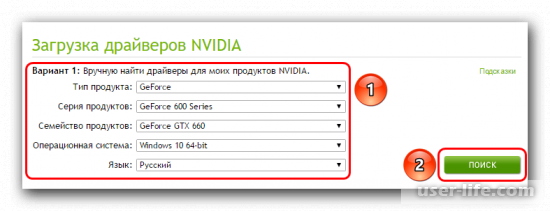
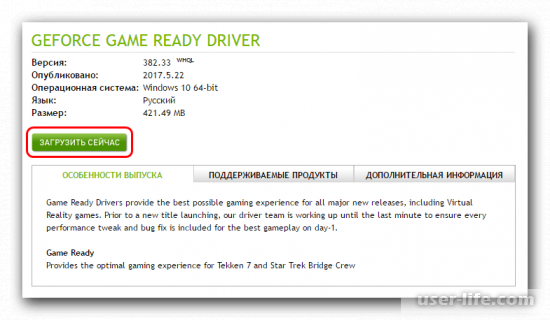
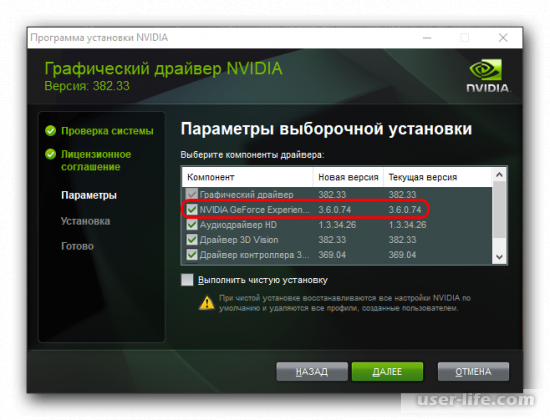
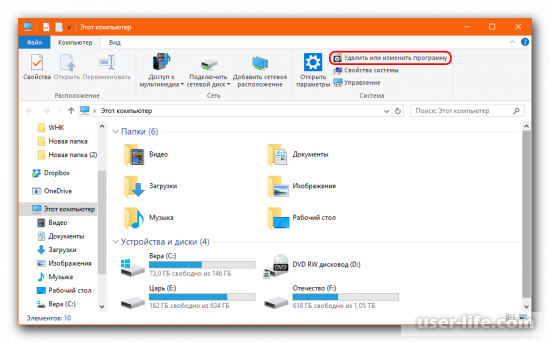
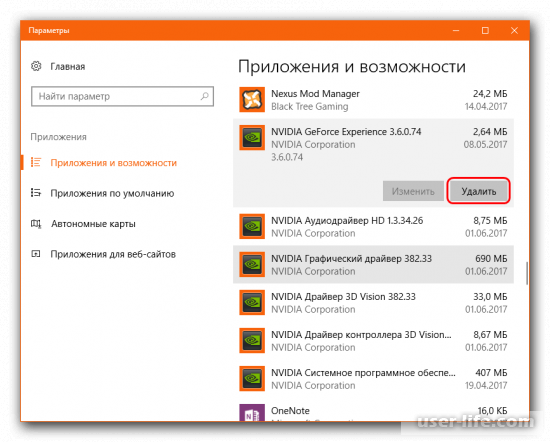


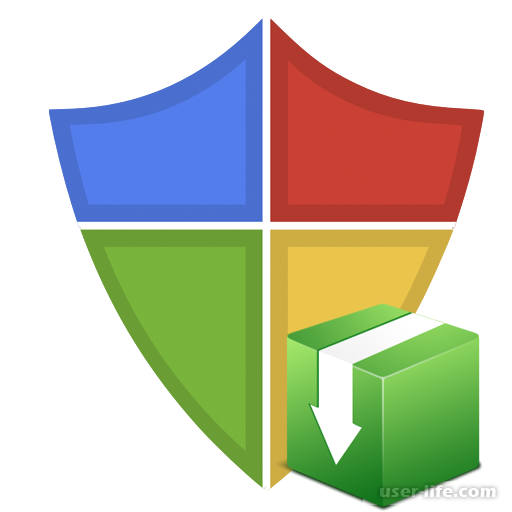


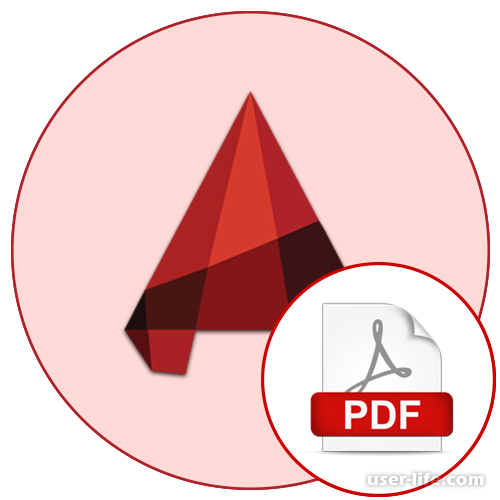









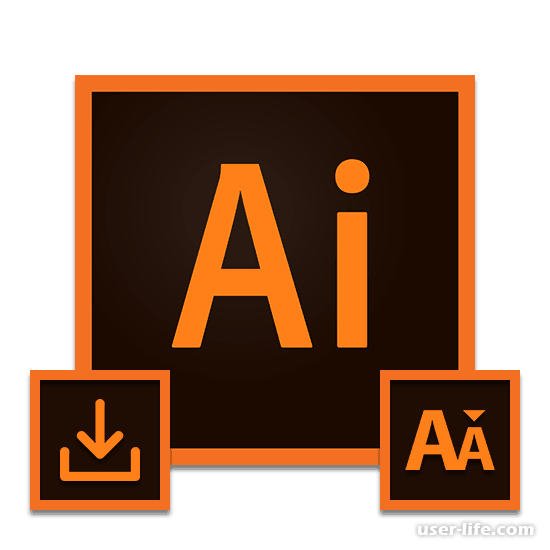












Добавить комментарий!